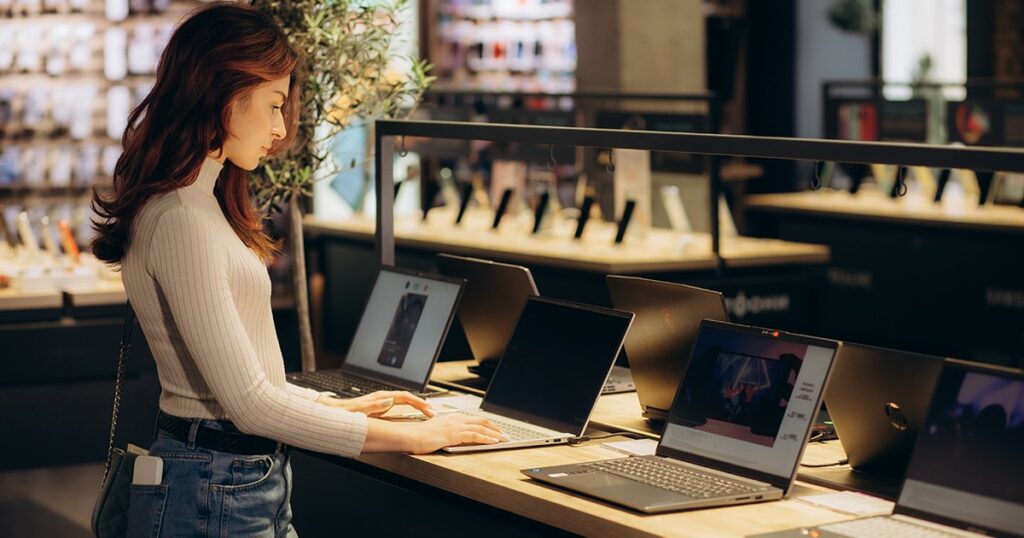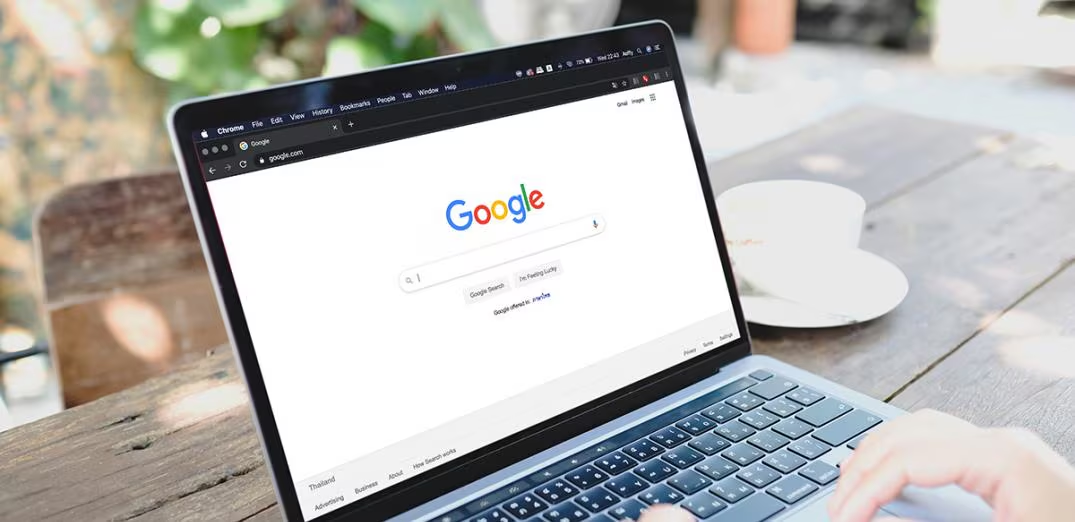Miniguide / 7 tips για να αποφύγεις το «Disk full»

Περίληψη: Αν ο δίσκος του laptop σου έχει fullάρει, υπάρχουν τρόποι να βρεις αρκετό χώρο σβήνοντας πράγματα που δεν χρειάζεσαι ή που δεν ήξερες ότι υπάρχουν. Πάμε να δούμε πώς!
Εκεί που νομίζαμε πως οι σκληροί δίσκοι έχουν… ξεφύγει σε χωρητικότητα και ότι δεν θα ξαναδούμε ποτέ το μισητό «Disk full», ήρθαν οι (απίστευτα γρήγοροι κατά τα άλλα) SSDs και επανέφεραν τις χωρητικότητες σε (πιο) χαμηλά επίπεδα. Αν έχεις ξεμείνει κι εσύ με δίσκο λίγων δεκάδων gigabytes, ίσως έρθεις αντιμέτωπος με το παραπάνω μήνυμα. Τι μπορείς να κάνεις πέρα από το να αγοράσεις έναν μεγαλύτερο και να μεταφέρεις εκεί τα δεδομένα σου;
Λύσεις υπάρχουν. Αρκεί να ακολουθήσεις τις συμβουλές μας και σίγουρα θα δεις πως, τελικά, ο δίσκος σου δεν ήταν και τόσο… full.
Άδειασε τον κάδο ανακύκλωσης
Όταν σβήνεις αρχεία, τα Windows δεν τα διαγράφουν εντελώς (εκτός κι αν το ζητήσεις) αλλά τα μεταφέρουν στον γνωστό κάδο ανακύκλωσης, ο οποίος βρίσκεται στον σκληρό δίσκο. Αν δεν δίνεις ιδιαίτερη σημασία, φροντίζοντας να αδειάζεις τα αρχεία αυτά, μπορεί να έχεις μέχρι και το 10% της χωρητικότητας του δίσκου κατειλημμένο από σβησμένα αρχεία. Άνοιξε το app του Recycle Bin, λοιπόν, πήγαινε στο tab Recycle Bin Tools και πάτα την επιλογή Empty Recycle Bin.
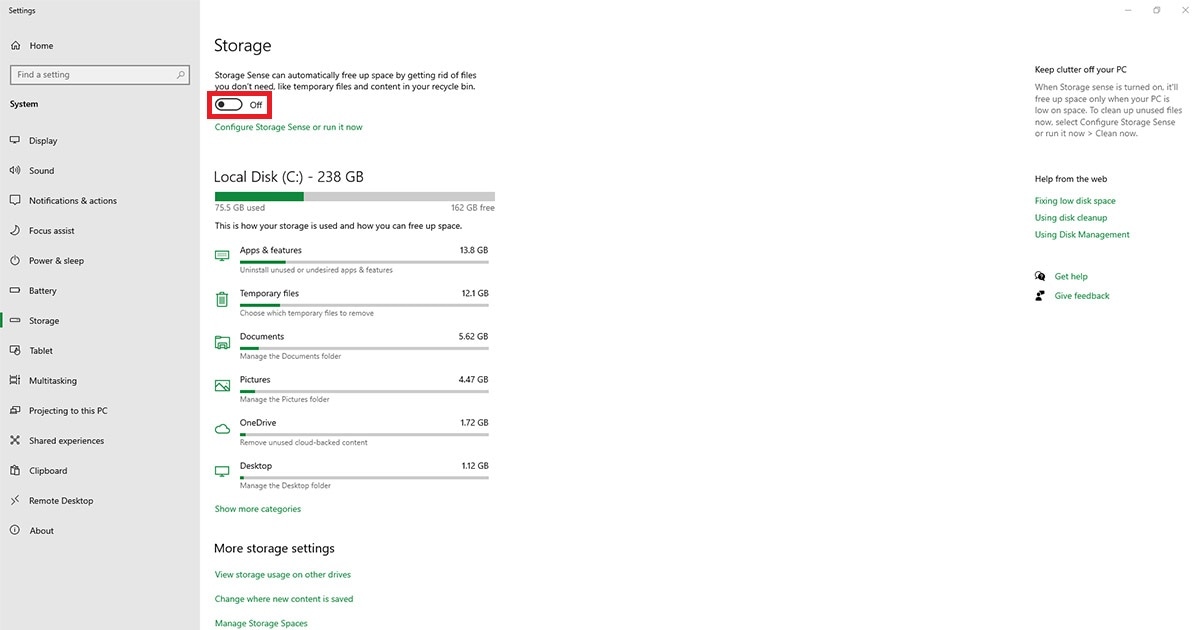
Χρησιμοποίησε το Storage Sense των Windows 10
Τα Windows 10 διαθέτουν λειτουργία ανάκτησης χώρου, που ονομάζεται Storage Sense. Εντοπίζει αυτομάτως προσωρινά αρχεία και αρχεία εγκατάστασης, τα οποία δεν χρειάζονται πλέον. Απλά άνοιξε τις ρυθμίσεις, πάτα στο System, έπειτα επίλεξε Storage από τη λίστα στα αριστερά και θα το δεις να αναλύει τα περιεχόμενα του δίσκου. Αν πατήσεις στην επιλογή Configure Storage Sense or run it now, στην επόμενη οθόνη, κάτω κάτω, θα βρεις το πλήκτρο Clean now. Αν θες, μπορείς να το έχεις μονίμως ενεργό, έτσι ώστε να καθαρίζει το δίσκο ανά τακτά διαστήματα.
Χρησιμοποίησε το Disk Cleanup
Αν δεν έχεις περάσει στα Windows 10, μπορείς να καθαρίσεις τον δίσκο από… απομεινάρια των updates, μέσω του Disk Cleanup (αν και υπάρχει και στα 10). Άνοιξε το My Computer (γνωστό στα Windows 10 και ως This PC), κάνε δεξί κλικ πάνω στον δίσκο C και επέλεξε Properties. Δίπλα στο διάγραμμα της χωρητικότητας του δίσκου υπάρχει το πλήκτρο Disk Cleanup. Για να κάνεις πλήρη έλεγχο, θα πρέπει να πατήσεις το πλήκτρο Clean up system files στο παράθυρο διαλόγου. Έπειτα μπορείς να δεις τι αρχεία βρήκε στον έλεγχο του δίσκου, τα οποία μπορούν να αφαιρεθούν.
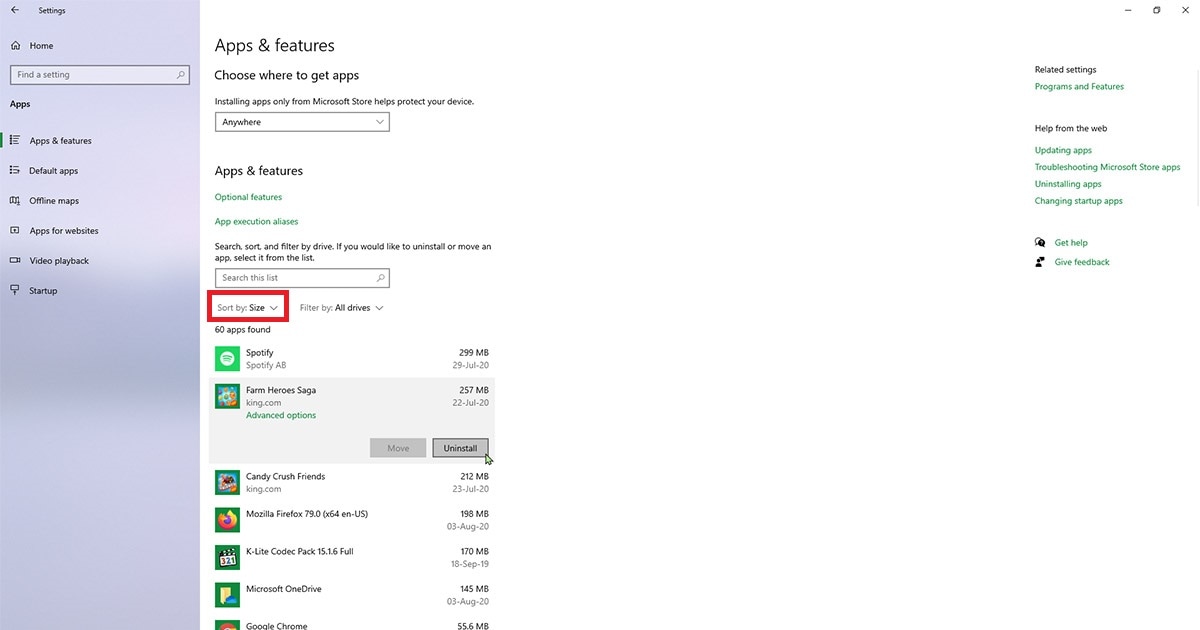
Back to basics: Αφαίρεσε προγράμματα και λειτουργίες
Ίσως έχεις εγκατεστημένα προγράμματα τα οποία δεν χρησιμοποιείς. Ίσως υπάρχουν κάποια τα οποία εγκατέστησε κάποιος άλλος ή τα έχεις ξεχάσει. Μπες στα Settings, στο Apps και, αφού περιμένεις λίγο ώστε να γεμίσει η λίστα, μπορείς να δεις όλα τα προγράμματα (τα οποία η Microsoft πλέον αποκαλεί apps) που υπάρχουν στον υπολογιστή. Μπορείς ακόμη και να αλλάξεις τη σειρά ταξινόμησης με βάση το μέγεθος. Δες ποια είναι τα πιο… βαριά χαρτιά σε αυτή τη λίστα και εξέτασε το ενδεχόμενο να ξεφορτωθείς κάποια τα οποία δεν χρησιμοποιείς.
Αφαίρεσε πρόσθετα των Windows
Αν η στενότητα χώρου είναι μεγάλη, ίσως αξίζει να εξετάσεις το ενδεχόμενο να αφαιρέσεις κάποια apps, προγράμματα ή πρόσθετα των Windows 10, τα οποία καταλαμβάνουν πολύ χώρο. Ίσως έχεις εγκατεστημένες γλώσσες για τα Windows τις οποίες δεν χρησιμοποιείς. Πήγαινε στο Settings > Time & Language > Language και τσέκαρε αν υπάρχουν γλώσσες που είναι αχρείαστες. Ίσως έχεις κατεβασμένους χάρτες; Πήγαινε στο Settings > Apps > Offline maps και, αν υπάρχουν, σβήσε τους! Τέλος κοίτα μήπως υπάρχουν ογκώδη features των Windows τα οποία δεν χρειάζεσαι. Settings > Apps > Apps & features και πάτα το Optional features. Ίσως υπάρχουν κάποια features τα οποία δεν σου είναι απαραίτητα.
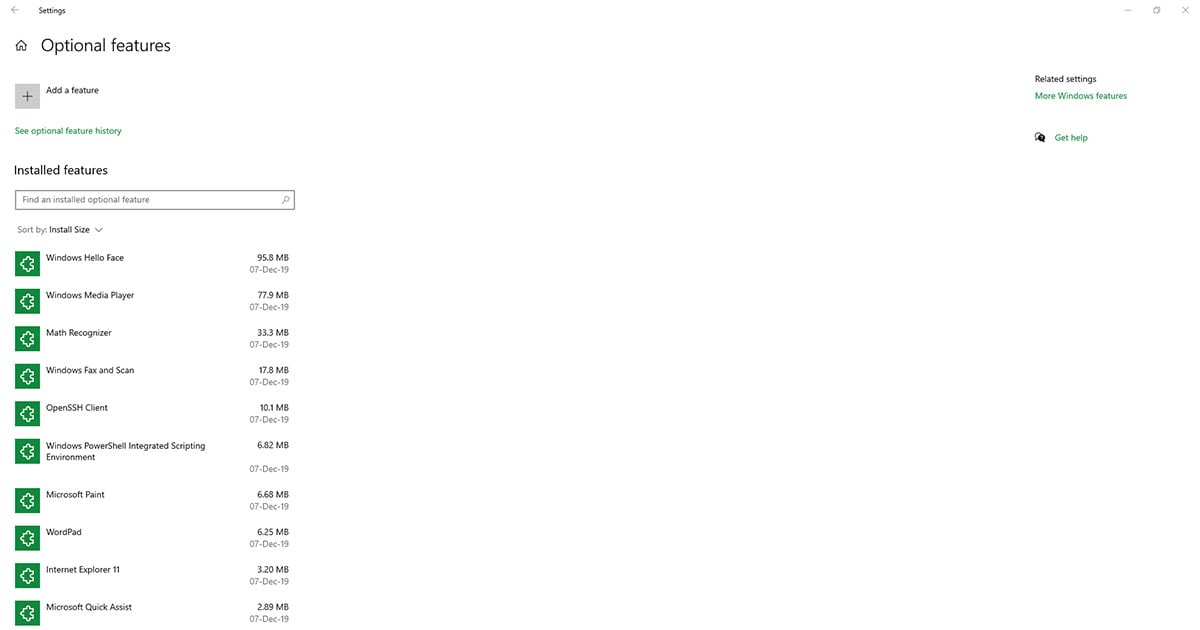
Κλείσε το hibernation!
Το hibernation είναι η λειτουργία κατά την οποία τα Windows μεταφέρουν όλα τα περιεχόμενα της μνήμης στον δίσκο και κλείνουν, ώστε να μην καταναλώνουν ενέργεια. Αυτό σημαίνει, όμως, πως κρατάνε σε μόνιμη βάση ένα αρχείο μεγέθους όσο και η μνήμη (περίπου) στον δίσκο. Αν απενεργοποιήσεις τη λειτουργία hibernation, θα γλιτώσεις αρκετά gigabytes. Απλά άνοιξε ένα command prompt κάνοντας δεξί κλικ και επιλέγοντας Run as administrator. Έπειτα γράψε την εντολή powercfg /hibernate off. Αυτό ήταν!
Συμπίεσε φακέλους
Αν έχεις φακέλους με πολλά αρχεία κειμένου, μπορείς να χρησιμοποιήσεις ένα χαρακτηριστικό του συστήματος αρχείων NTFS των Windows, με το οποίο μπορείς να τους συμπιέσεις αυτόματα, χωρίς ZIP – και μάλιστα τη διεργασία την κάνουν τα ίδια τα Windows. Απλά εντόπισε τον φάκελο που θέλεις με τον File Explorer, κάνε δεξί κλικ πάνω του, επίλεξε Properties και στο tab General πάτα το Advanced…. Εκεί θα βρεις την επιλογή Compress contents to save disk space. Αυτό ήταν!
Για ακόμα περισσότερα tips και tech guides μείνε συντονισμένος στο Public Blog!